作为一个优秀的后期合成软件,After Effects有着让人称道的文字动画系统,本节将以一个时码动画为例,向大家介绍简单而有趣的文字动画的制作。下图所示为本节实例的效果截图。
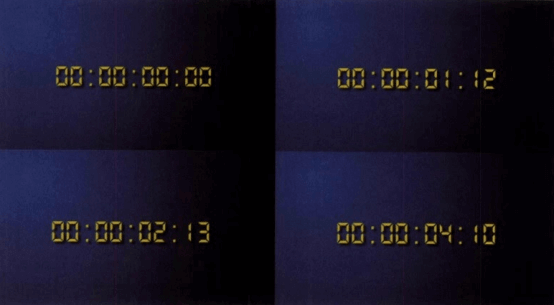
本例制作产生的是一种较为简单 的文字效果,一个有立体感和投影的时码,根据时间的变化向前播放。从上图中可以看到除了文字动画以外,画面上还有背景的颜色渐变、文字的投影和文字立体感的效果,这些都需要通过设置不同的动画来产生。所以,本例的制作可以分为以下两个部分:
一部分是添加和设置基本文字;
另一部分 是添加和设置与文字相关的特效。
1.设置文字动画
在After Effects中,有两种可以创建文字动画的方式:第一种是通过执行ffect > Text特效组下的文字动画特效命令创建;第二种则是通过After Effects的文字工具创建。这两种制作方法各有不同,在本节中首先介绍第一种方法, 第二种方法在制作上相对复杂,会在后续的教程中进行讲解。
01 执行菜 单栏中的Composition>New Composition [合成>新建合成]命令,建立一个新的PAL制合成,并将其命名为“时码动画”,设置Duration [持续时间]为00:00:05:00,即合成的持续时间为5秒,如图所示。
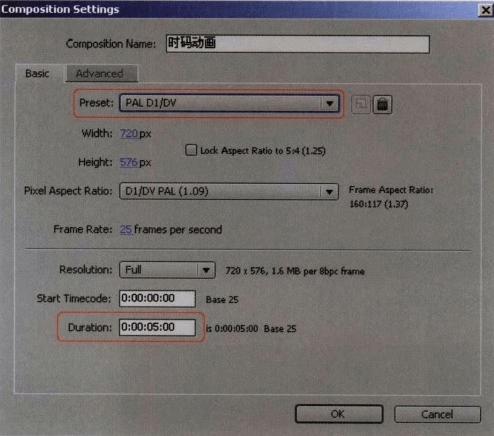
02 在时间线窗口的空白处单击鼠标右键,在弹出的快捷菜单中选择New>Solid[新建>固态层]命令,新建一个固态层,并将其命名为“文字”,设置图层颜色为黑色,如L图所示。

03选择固态层,执行菜单栏中的Effect > Text > Numbers [特效>文字>编号]命令,此时会弹出Numbers [编号]对话框,如图所示。
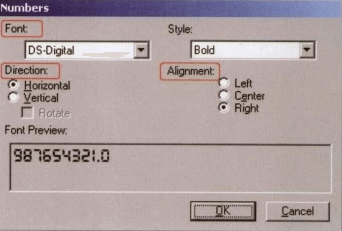
Numbers对话框中有3个重要的参数,用于定义文字的初始状态。这3个参数分别是Font[字体]、Direction [方向]和Alignment [对齐]。其中Direction定义了文字方向, 其下可供设置的选项为Horizontal [水平排列]和Vertical [竖直排列) ; Alignment定义了文字的对齐方式,其下可供设置的选项为Left [左对齐]、Center [居中对齐]和Right [右对齐]。
对于本例而言,只需要将Font修改为读者喜欢的字体即可,其他参数保持默认设置。
04 设置Font [字体]选项为DS-Digital字体,单击OK按钮确定。这时可以看到Effect Controls [特效控制]窗口中出现了Numbers特效的参数,如图所示。
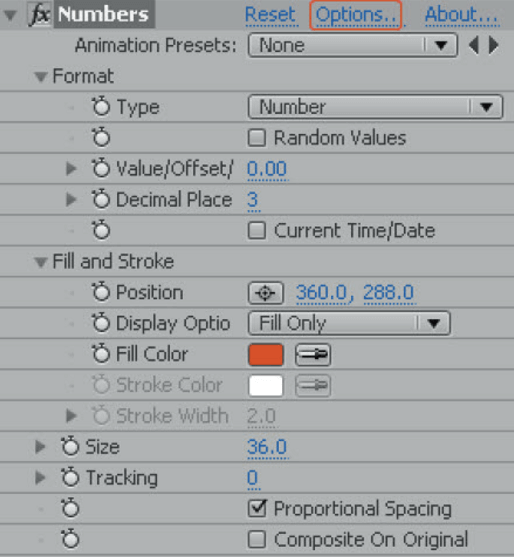
合成窗口显示如图所示。
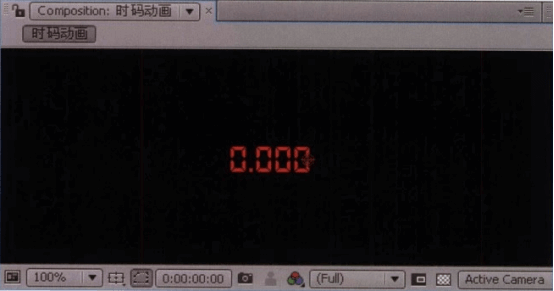
※NOTE
如果对刚才在Numbers对话框中设置的参数不满意,可以单击特效控制窗口中Numbers特效顶部的Options [选项]再次打开Numbers对话框进行设置。
合成窗口中显示的字符格式并不是需要的时码效果,下面修改时码的数值类型。
05 将Type [类型]由默认的Number [数值]设置为Timecode [25] (基于25帧/秒的时码),如图所示。可以看到合成窗口中的文字显示发生了变化。
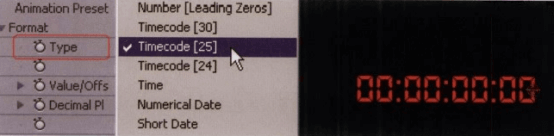
按空格键播放影片可以看到,该时码动画不需要设置关键帧即可产生动画效果,时码显示默认与时间线的时码显示相同,如图所示是特效在00:00:01:15时码的显示状态。
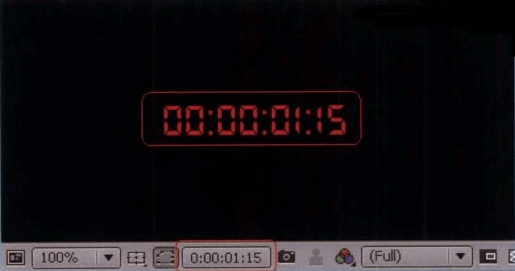
细心的小伙伴们可能在播放的过程中会发现一个问题,那就是时码在播放中产生了忽长忽短的抖动现象,如图所示。这是由于不同的数字有着不同的宽度,可以看到“1”比较窄,而“3”则占据了几乎两个“1”的宽度。这种由于数字宽度差异性所造成的画面跳动让人感觉非常不舒服,所以接下来要去除文字的抖动。
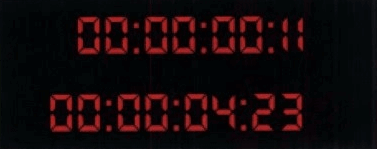
06 取消勾选特效最下面的Proportional Spacing [成比例间距]选项,如图所示,此时所有的文字都将使用统一间距。

07默认文字的尺寸略微有点小,设置Size [尺寸]值为90.0,并设置Position [位置]参数为[590.0,288.0] ,Fill Color [填充色]为黄色,如图所示。
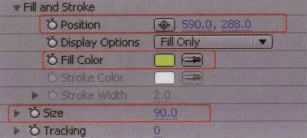
这时时码呈黄色显示,在合成中有着比较合适的大小,将其移至合成中央,如图所示。
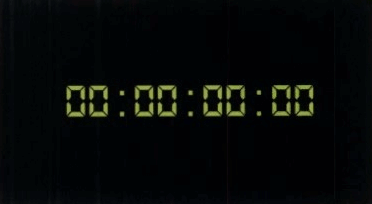
至此,时码动画的制作完毕。









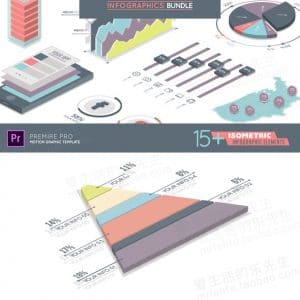






暂无评论内容